如果我们需要批量修改文件名时候,想到的都要借助第三方(多数为收费的)应用程序。
不借助第三方软件,Mac电脑如何将多个文件批量重命名?在 Finder 窗口内就可以直接批量重命名了,你知道吗?
1、打开 Finder 窗口,找到要重命名的文件,如下图所示:
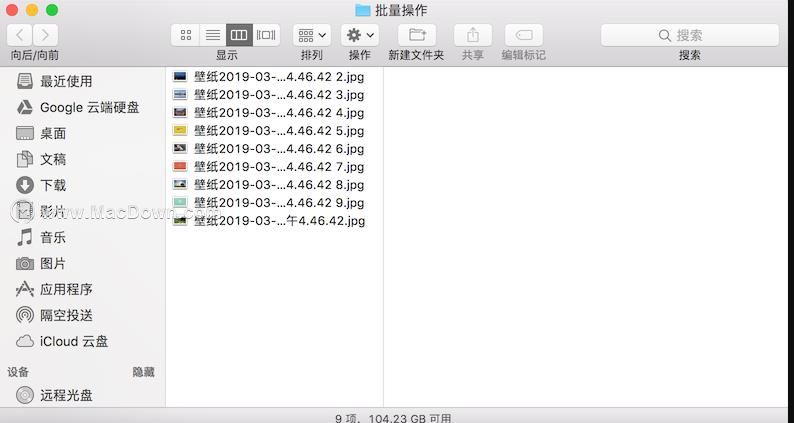
2、按住 Shift 键单击选择多个文件(如果你全部都要重命名的话也可以command+A全选),如下图所示:
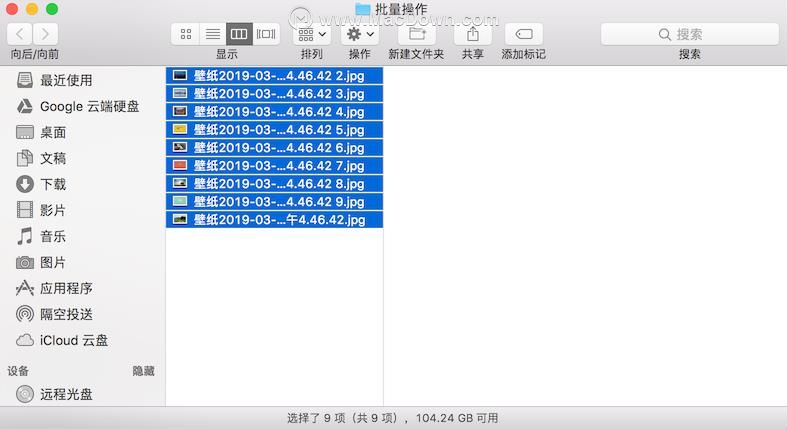
3、右键单击弹出选项菜单,选择“给 XX 个项目重命名...”,如下图所示:
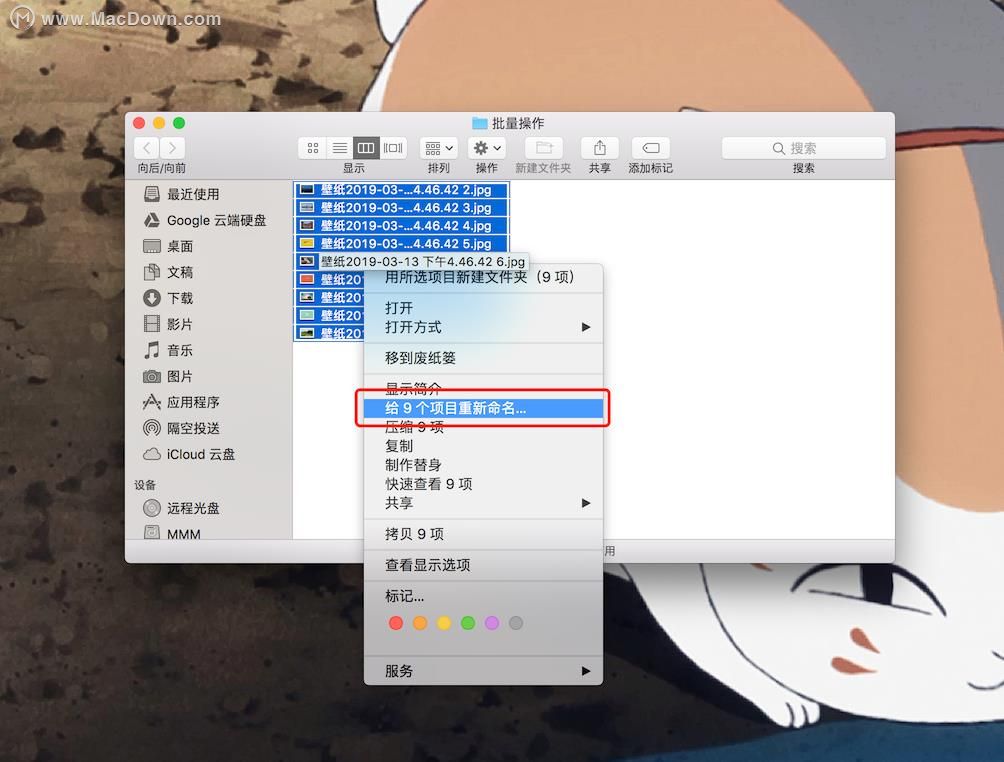
4、选择重命名的类型后,点击重命名按钮,如下图所示:
重命名操作非常灵活:你可以使用替换文本命令,或者在文件名称之前或之后添加文本,或者直接完全重新进行重新命名(还可以设定添加递增序号等)。
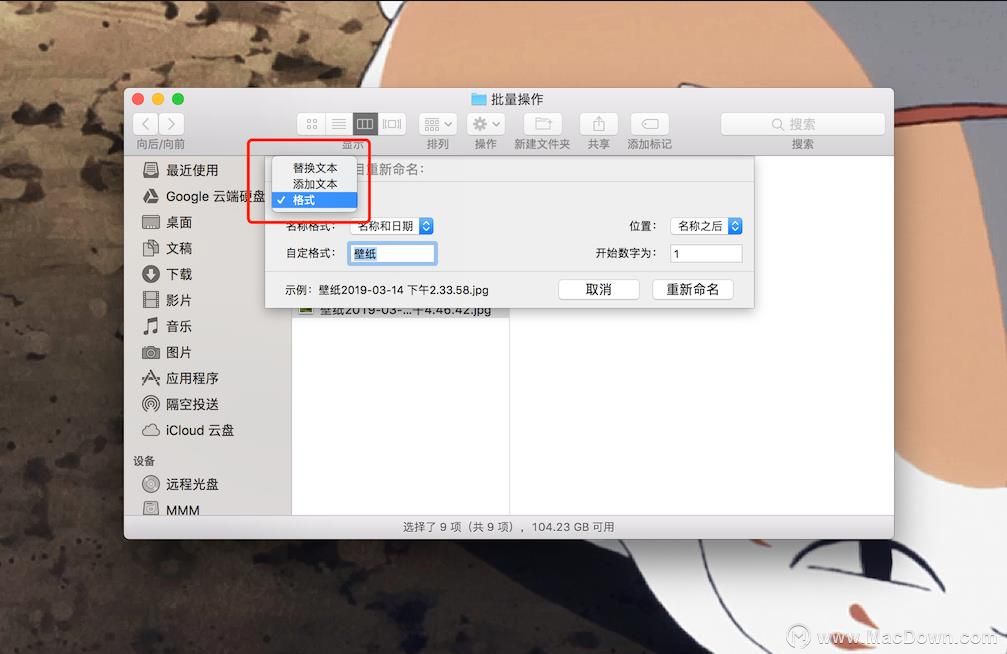
以上就是给大家分享的苹果电脑如何不利用第三方软件即可批量修改文件名,希望对大家有所帮助!
攻略专题
查看更多-

- 《王者荣耀》S36赛季更新时间介绍
- 149 2024-06-15
-

- 《七人传奇光与暗之交战》团长斯雷达角色介绍
- 103 2024-06-15
-
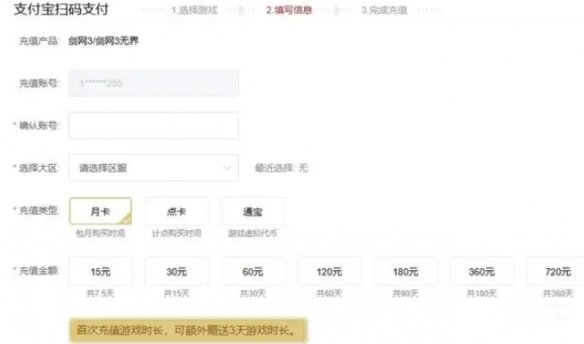
- 《剑网3无界》月卡价格介绍
- 172 2024-06-15
-

- 《剑网3无界》全门派成男捏脸码大全
- 121 2024-06-15
-
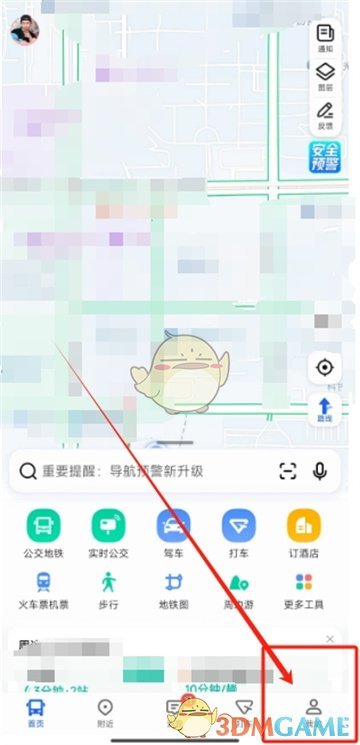
- 《高德地图》设置QQ音乐播放教程
- 179 2024-06-15
-

- 《剑网3无界》全门派成女捏脸码大全
- 206 2024-06-15
热门游戏
查看更多-

- 快听小说 3.2.4
- 新闻阅读 | 83.4 MB
-

- 360漫画破解版全部免费看 1.0.0
- 漫画 | 222.73 MB
-

- 社团学姐在线观看下拉式漫画免费 1.0.0
- 漫画 | 222.73 MB
-

- 樱花漫画免费漫画在线入口页面 1.0.0
- 漫画 | 222.73 MB
-

- 亲子餐厅免费阅读 1.0.0
- 漫画 | 222.73 MB
-






